この実習では、ラベル スタイルを変更して、ラベルを元の位置からドラッグしたときのラベルの表示を変更します。
すべてのラベル スタイルには 2 つの既定の形式があります。1 つは、通常のレイアウト位置でラベルを最初に作成したときの形式、もう 1 つは通常のレイアウト位置から離れた位置にラベルをドラッグしたときに適用される形式です。ラベル スタイルのドラッグ状態の編集コントロールは、レイアウト状態の場合と基本的に同じです。
この実習は、「実習 3: レイヤを使用してラベルの外観を制御する」から継続しています。
元の位置からラベルをドラッグする
- West Street 線形の 0+040 測点ラベルが見えるように拡大ズームします。このラベルをクリックして、それ以外の主測点ラベルもすべて選択します。
- グリップをクリックして、線形から離れた位置にドラッグします。
ラベルがドラッグ状態になります。ラベル スタイルのドラッグ状態が[ByLayer]に設定されているため、文字と引出線の色は赤になっています。このラベルを引き続き表示して、これから行う形式の変更の効果を確認します。
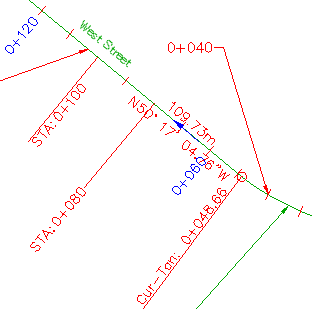
ドラッグ状態の主測点ラベル 0+040
この実習では、前の実習で変更を加えた Labels-5b.dwg を使用します。
ラベルのドラッグ状態を変更する
- [ツールスペース]の[設定]タブで、[線形]
 [ラベル スタイル]
[ラベル スタイル]  [測点]
[測点]  [主測点]を展開します。
[Perpendicular With Tick]
を右クリックします。[編集]をクリックします。
[主測点]を展開します。
[Perpendicular With Tick]
を右クリックします。[編集]をクリックします。
- [ラベル スタイル管理]ダイアログ ボックスで、[ラベルのドラッグ]タブをクリックします。
[引出線]カテゴリと[ドラッグされた状態のコンポーネント]カテゴリで、[色]、[線種]および[線の太さ]プロパティが[ByLayer]または[ByBlock]になっていることに注目してください。この設定は、ラベルがドラッグ状態になったときに、ラベルが配置されているレイヤまたはブロックのプロパティをラベルが継承することを示します。
ヒント:[プレビュー]ペインにラベルのドラッグ状態は表示されません。このため、図面上でドラッグ状態のラベルを確認するために、[ラベル スタイル管理]の位置を変更してください。ラベル プロパティを変更するたびに、[適用]をクリックすると効果を確認できます。
- [ドラッグされた状態のコンポーネント]領域で、[表示]の値を[作成されたとおり]に変更します。[適用]をクリックします。
ラベルが元のレイアウト プロパティの設定に戻り、この領域のスタイルに関連する 他のコントロールがすべて無効になります。このタイプのドラッグ状態の形式は簡単に適用できますが、すべてのラベル タイプに適しているわけではありません。特に、引出線の場合、すべてのドラッグ先の位置に良好に適合するとは限りません。
- [表示]の値を[スタック文字]に変更します。[適用]をクリックします。
ラベルに複数行の文字がある場合、[スタック文字]に設定すると、すべての文字がコンパクトなブロック内に水平にスタックされます。この操作を確認するために、レイアウト位置から離れた位置に曲線ラベルの 1 つをドラッグします。
- 各プロパティの値を次のように変更します。変更を行うたびに[適用]をクリックして、効果を確認してください。
- [引出線タイプ]: スプライン引出線
- [境界の表示/非表示]: はい
- [境界タイプ]: 丸みのある長方形
- [境界と引出線のギャップ]: 2.0mm
- [引出線のアタッチメント]: 上ラインの上
- ドラッグ状態で確認する変更をすべて適用したら、[OK]をクリックします。
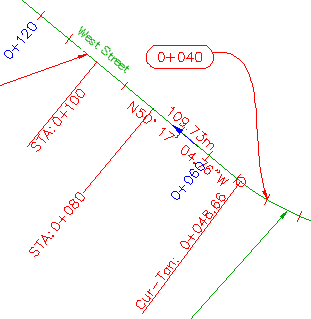
変更後のドラッグ状態: 主測点ラベル 0+040
注:ドラッグ状態のラベルの形式を元のレイアウト形式に戻すには、
 グリップをクリックします。
グリップをクリックします。
このチュートリアルを続けるには、「実習 5: ラベル スタイルを変更する」に進んでください。